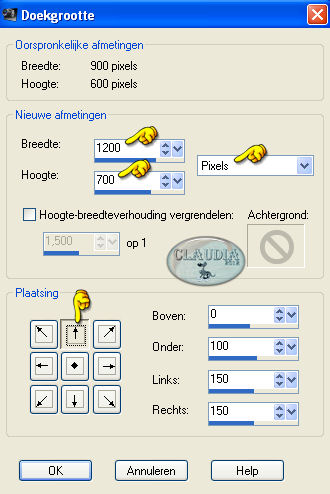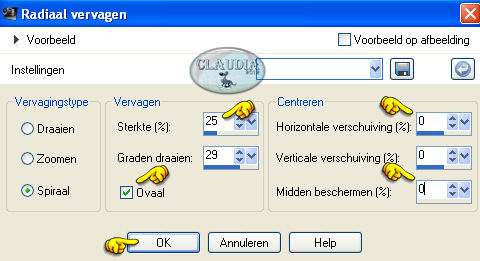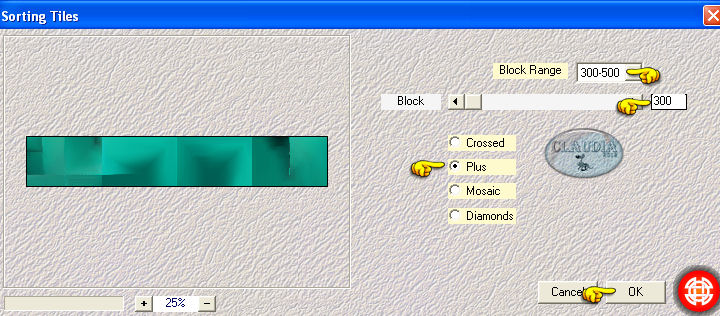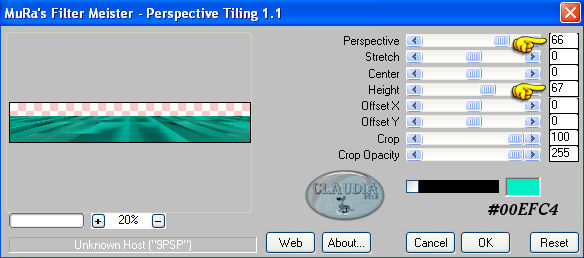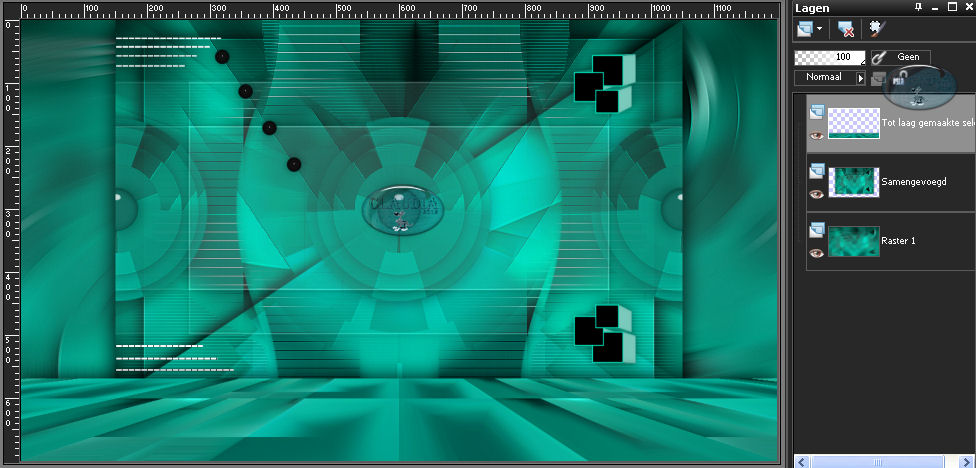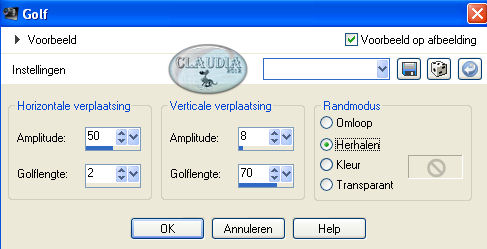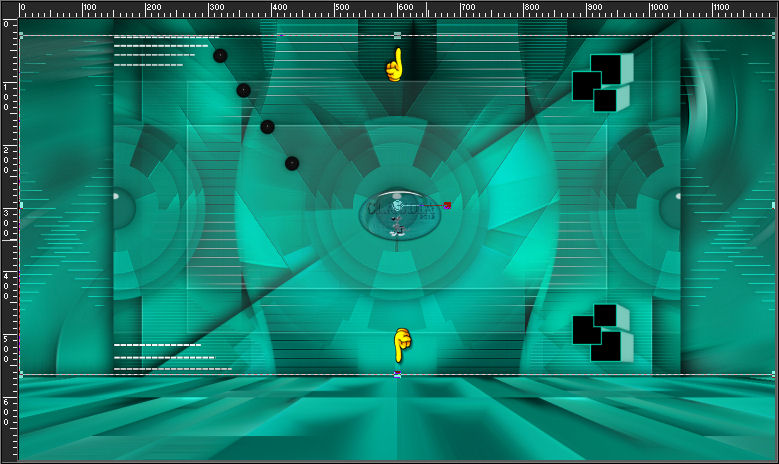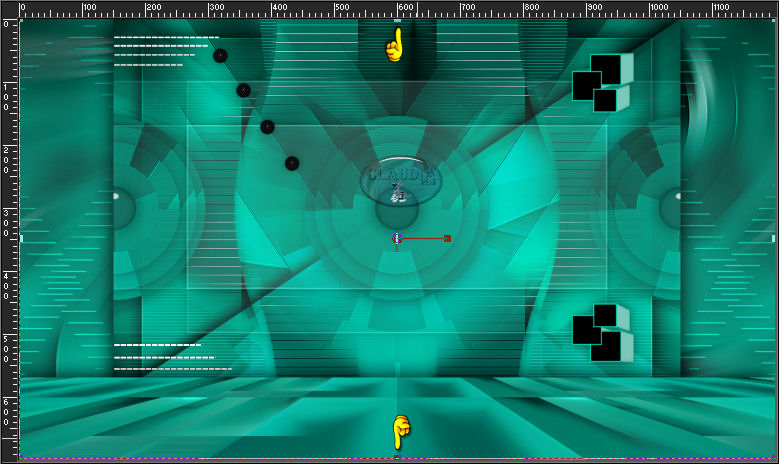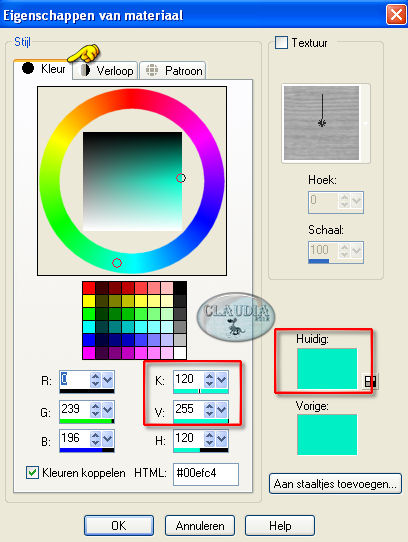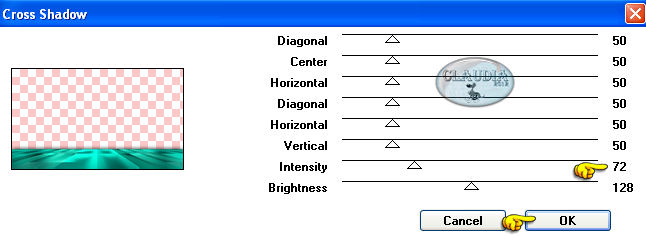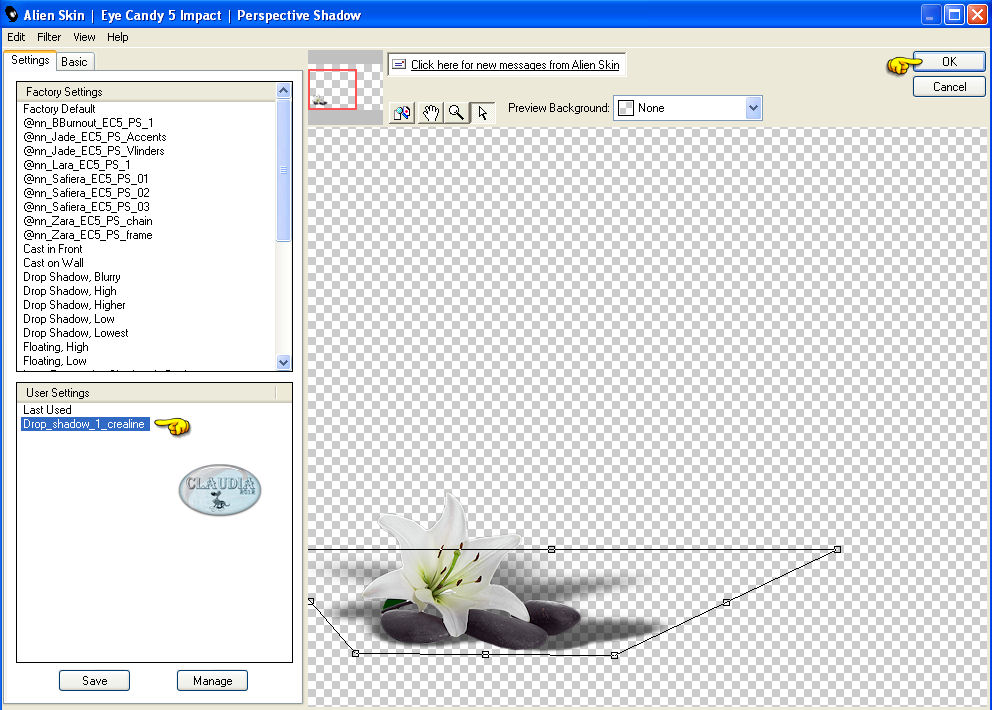Deze tutorial is auteursrechtelijk beschermd door Linette, alle rechten voorbehouden.
Elke verspreiding, zonder voorafgaande schriftelijke toestemming is geheel verboden.
Elke gelijkenis met een andere tutorial is puur toeval.
Deze les is geschreven in PSP X3 op 29-04-2013.
En volledig nagekeken een aangepast in PSP X6 op 17-10-2017.
Ik heb de persoonlijke toestemming van Linette om haar lessen te vertalen uit het Frans.
Wil je deze vertaling linken, dan moet je Linette daarvoor persoonlijk toestemming om vragen!!!
Ik ben alleen maar de vertaler, de auteursrechten liggen volledig bij Linette.
Merci beaucoup Linette, que je pouvez traduire vos leçons en Néerlandais
Claudia.
Materialen :

Dubbelklik op de Eye Candy presets, deze installeren zich in het filter.
De gebruikte filters in deze les :

- Filters Unlimited 2.0.
- Bkg Designer sf10 I - Cruncher.
- L en K landksiteofwonders - L & K's Mayra.
- Carolaine and Sensibility - cs_texture.
- VM Toolbox - Radial Mosaic.
- Tramages - Pool Shadow.
- XE Xtras - Elemental.
- Tormentia - CrissCross.
- Eye candy 5 : Impact - Glass en Perspective Shadow.
- Toadies - What Are You?
- AP [Lines] - Lines - SilverLining.
- Mehdi - Sorting Tiles.
- MuRa's Meister - Perspective Tiling.
- Graphics Plus - Cross Shadow.
***Importeer het Bkg filter in het filter "Filters Unlimited 2.0"***
Klik op de onderstaande banner om naar de originele les te gaan :

Kleurenpallet :
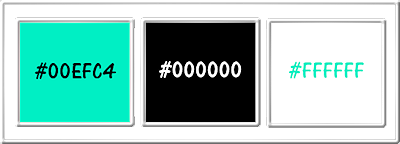
Voorgrondkleur = #00EFC4
Achtergrondkleur = #000000
3de kleur = #FFFFFF
Klik met de muis in de Voorgrondkleur en daarna op het tabblad "Verloop".
Maak een Verloop met deze instellingen :
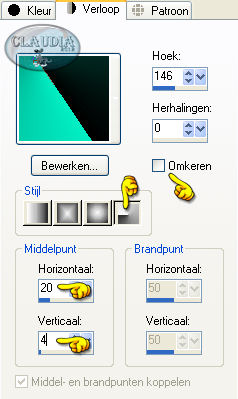

OPGELET !!!
Naargelang de gebruikte kleuren, kunnen de
Mengmodus en de Laagdekking verschillen. |

1.
Open uit de materialen het bestand "alpha_Charlyne".
Dit is geen leeg bestand, de selecties zitten in het alfakanaal.
Venster - Dupliceren (of gebruik de sneltoetsen SHIFT + D).
Sluit het originele bestand, we werken verder op het duplicaat.
Lagen - Eigenschappen : hernoem de laag "Achtergrond".
Vul de laag met het Verloop.
Effecten - Insteekfilters - <I.C.NET Software> - Filters Unlimited 2.0 - &<Bkg Designer sf10 I > - Cruncher :
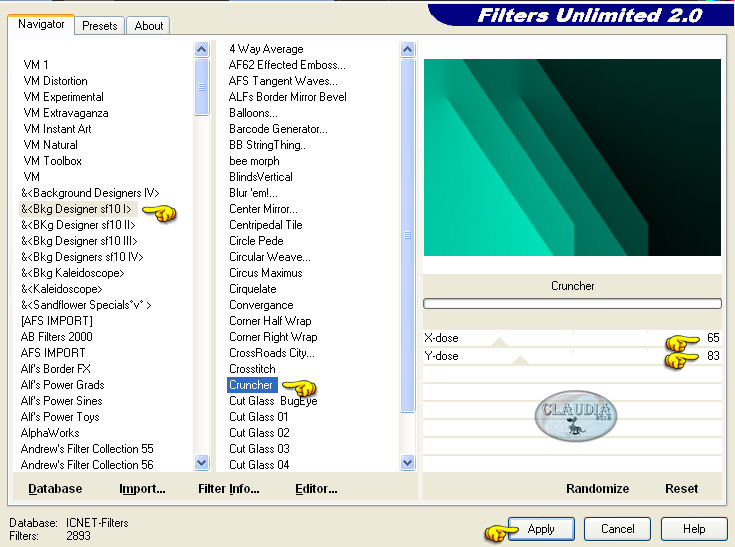
Aanpassen - Scherpte Verscherpen.
Lagen - Dupliceren.
Afbeelding - Spiegelen.
Lagen - Eigenschappen : zet de Dekking van deze laag op 50%.
Lagen - Samenvoegen - Omlaag samenvoegen.

2.
Selecties - Selectie laden/opslaan - Selectie laden uit alfakanaal : Sélection #1
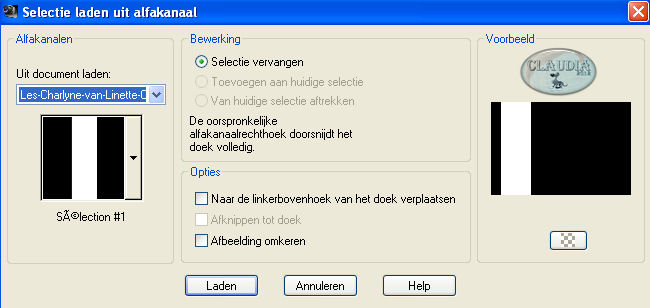
Selecties - Laag maken van selectie.
Selecties - Niets selecteren.
Effecten - 3D Effecten - Slagschaduw :
Verticaal = 0
Horizontaal = 0
Dekking = 50
Vervaging = 40
Kleur = Zwart (#000000)
Lagen - Dupliceren.
Afbeelding - Spiegelen.
Lagen - Samenvoegen - Omlaag samenvoegen.
Effecten - Vervormingseffecten - Bolvorm :
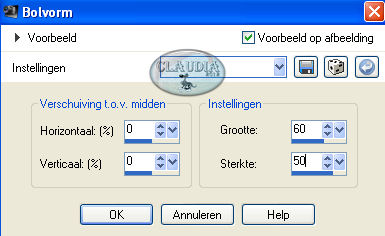
Effecten - Insteekfilters L en K landksiteofwonders - L & K's Mayra :
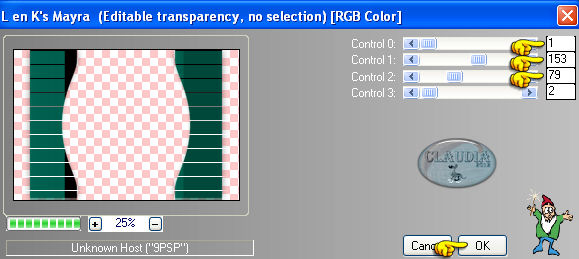
Effecten - Abeeldingseffecten - Naadloze herhaling :
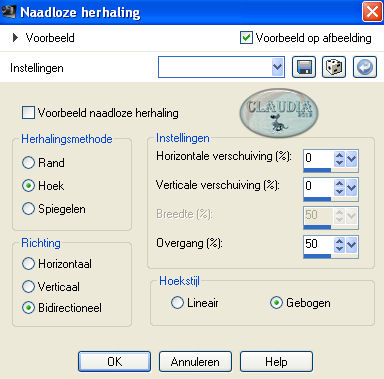
Aanpassen - Scherpte - Verscherpen.
Lagen - Eigenschappen : zet de Mengmodus van deze laag op Luminantie of Hard licht
(naargelang de door jouw gekozen kleuren).

3.
Activeer de onderste laag in het Lagenpallet.
Selecties - Selectie laden/opslaan - Selectie laden uit alfakanaal : Sélection #2

Selecties - Laag maken van selectie.
Selecties - Niets selecteren.
Effecten - Insteekfilters - Carolaine and Sensibility - cs_texture :
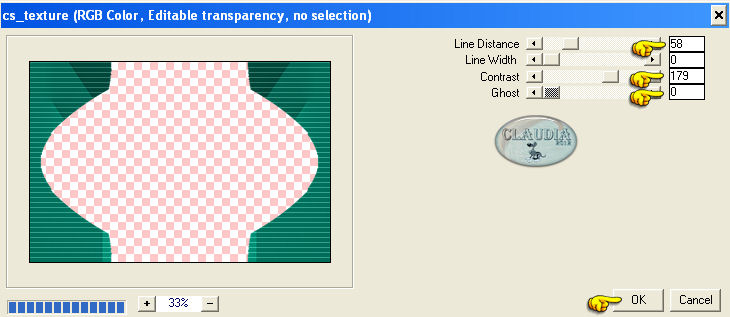
Aanpassen - Scherpte - Verscherpen.
Lagen - Eigenschappen : zet de Mengmodus van deze laag op Luminantie of Luminantie (oud).
(naargelang de door jouw gekozen kleuren).
Effecten - Afbeeldingseffecten - Naadloze herhaling :
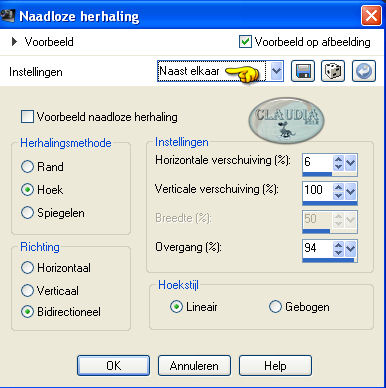
Aanpassen - Scherpte - Verscherpen.
Selecties - Selectie laden/opslaan - Selectie laden uit alfakanaal : Sélection #3
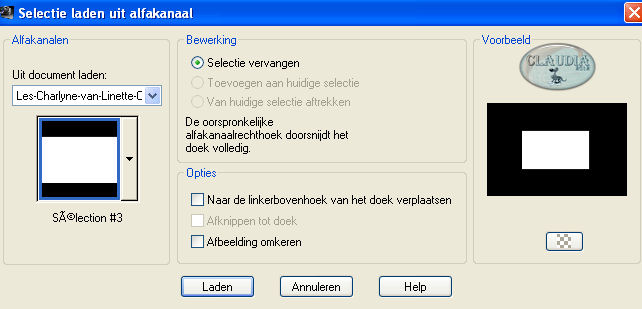
Druk 1 x op de DEelete toets op het toetsenbord.
Selecties - Niets selecteren.
Lagen - Eigenschappen : zet de Dekking van deze laag op 50%.

4.
Activeer de opnieuw de onderste laag in het Lagenpallet.
Selecties - Selectie laden/opslaan - Selectie laden uit alfakanaal : Sélection #4
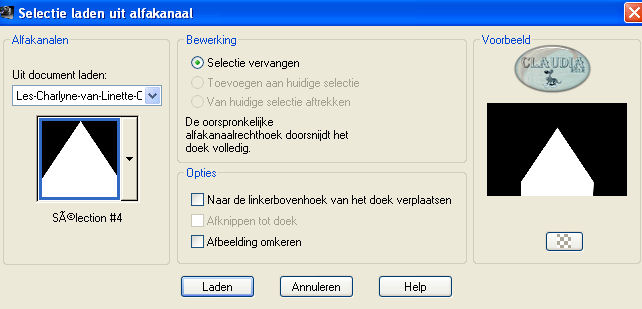
Selecties - Laag maken van selectie.
Selecties - Niets selecteren.
Effecten - 3D Effecten - Slagschaduw : de instellingen staan goed.
Effecten - Insteekfilters - VM Toolbox - Radial Mosaic :
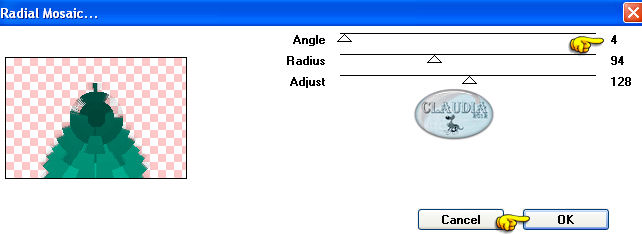
Lagen - Dupliceren.
Lagen - Eigenschappen : zet de Mengmodus van deze laag op Bleken en de Dekking op 75%.

5.
Op dit punt aangekomen hebben we nu dit gemaakt :
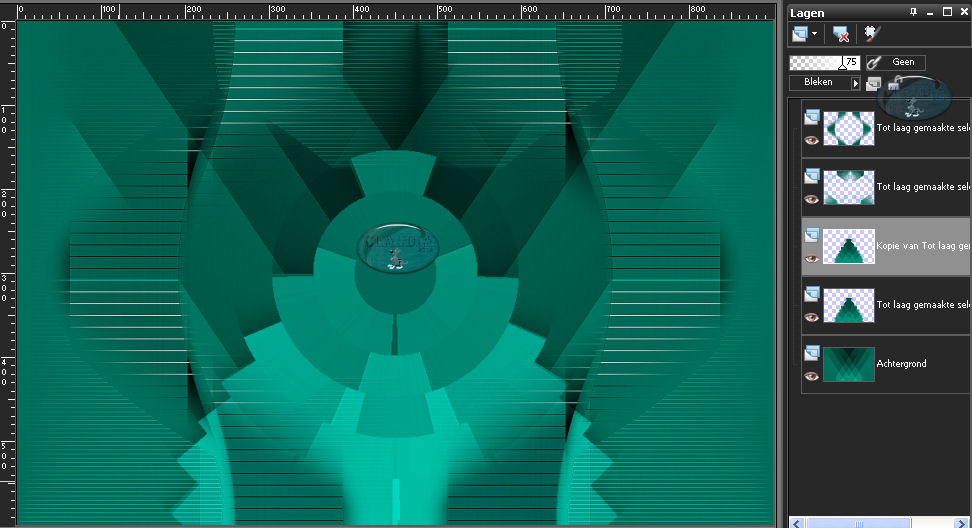

6.
Activeer opnieuw de onderste laag in je Lagenpallet.
Effecten - Insteekfilters - Tramages - Pool Shadow :
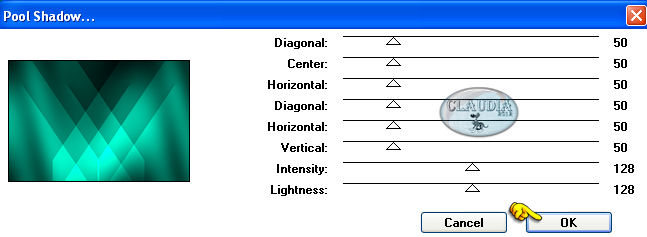
Lagen - Dupliceren.
Afbeelding - Formaat wijzigen : 90%, formaat van alle lagen wijzigen niet aangevinkt.
Effecten - Insteekfilters - XE Xtras - Elemental :
Zet het schuifje ongeveer zoals op het voorbeeld hieronder.
Klik eerst Metals aan in de linkerkolom en dan Chrome in de rechter, zet dan pas je schuifje goed)
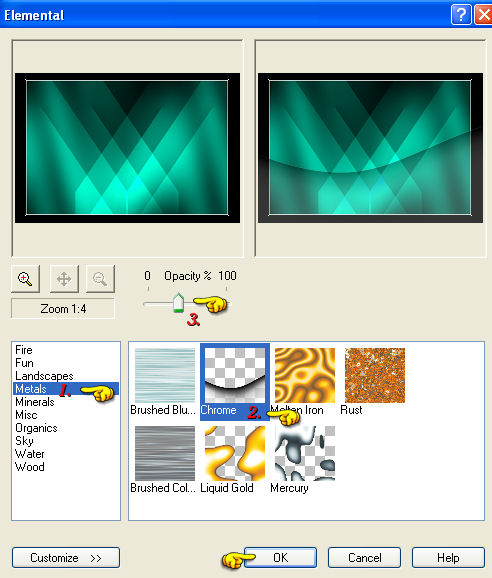
Effecten - Randeffecten - Accentueren.
Effecten - 3D Effecten - Slagschaduw :
Verticaal = 0
Horizontaal = 0
Dekking = 70
Vervaging = 40
Kleur = Zwart (#000000)
Lagen - Eigenschappen : zet de Mengmodus van deze laag op Luminantie.
Lagen - Samenvoegen - Zichtbare lagen samenvoegen.

7.
Selecties - Selectie laden/opslaan - Selectie laden uit alfakanaal : Sélection #5
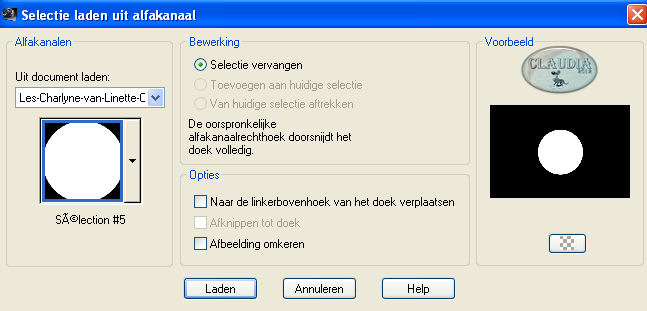
Selecties - Laag maken van selectie.
Selecties - Niets selecteren.
Effecten - 3D Effecten - Slagschaduw : de instellingen staan nog goed.
a) Lagen - Dupliceren.
Afbeelding - Formaat wijzigen : 90%, formaat van alle lagen wijzigen niet aangevinkt.
b) Lagen - Dupliceren.
Afbeelding - Formaat wijzigen : 80%, formaat van alle lagen wijzigen niet aangevinkt.
Lagen - Samenvoegen - 2 x Omlaag samenvoegen.
Effecten - Afbeeldingseffecten - Naadloze herhaling :
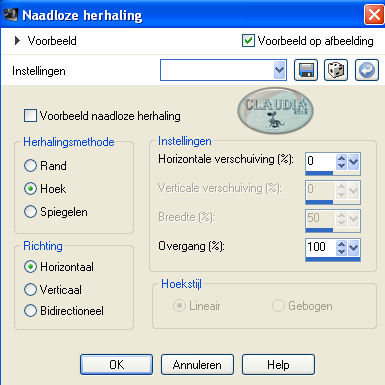
Lagen - Dupliceren.
Effecten - Vervormingseffecten - Wind :
Windrichting = Van rechts
Windkracht = 100
Aanpassen - Scherpte - Nog scherper.
Effecten - Insteekfilters - Tormentia - CrissCross :
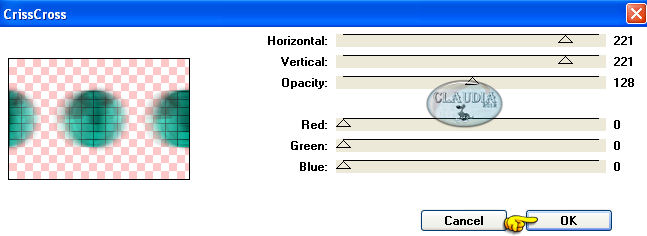
Lagen - Schikken - Omlaag.
Lagen - Eigenschappen : zet de Dekking van deze laag op 50%

8.
Activeer de onderste laag in het Lagenpallet (= Samengevoegd).
Open uit de materialen het element "deco_charlyne_crealine".
Bewerken - Kopiëren.
Ga terug naar je werkje.
Bewerken - Plakken als nieuwe laag.
Het element staat gelijk goed.
Lagen - Eigenschappen : zet de Mengmodus van deze laag op Overlay en de Dekking op 70%.
Effecten - Randeffecten - Sterker accentueren.

9.
Activeer opnieuw de onderste laag.
Selecties - Selectie laden/opslaan - Selectie laden uit alfakanaal : Sélection #6
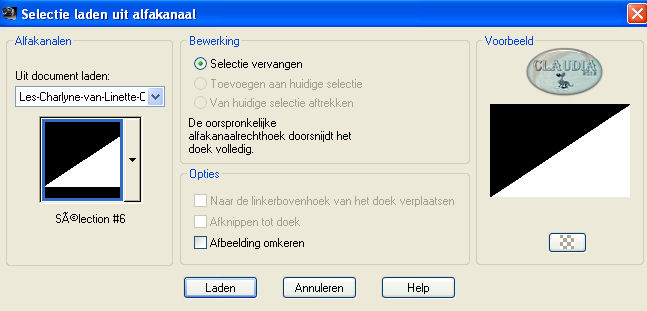
Selecties - Laag maken van selectie.
Selecties - Niets selecteren.
Effecten - 3D Effecten - Slagschaduw :
Verticaal = 0
Horizontaal = 0
Dekking = 100
Vervaging = 40
Kleur = Zwart (#000000)
Lagen - Eigenschappen : zet de Mengmodus van deze laag op Donkerder.
(of gebruik een andere instelling naargelang de door jouw gekozen kleuren).
Lagen - Samenvoegen - Zichtbare lagen samenvoegen.

10.
Selecties - Selectie laden/opslaan - Selectie laden uit alfakanaal : Sélection #7

Effecten - Insteekfilters - Alien Skin Eye Candy 5 : Impact - Glass :

Selecties - Laag maken van selectie.
Selecties - Niets selecteren.
Effecten - Afbeeldingseffecten - Naadloze herhaling :
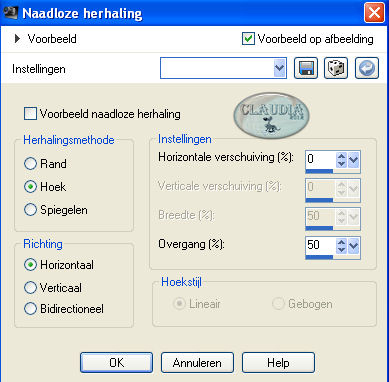
Effecten - 3D Effecten - Slagschaduw :
Verticaal = 0
Horizontaal = 0
Dekking = 50
Vervaging = 40
Kleur = Zwart (#000000)

11.
Activeer de onderste laag in hetLagenpallet.
Lagen - Nieuwe rasterlaag.
Selecties - Selectie laden/opslaan - Selectie laden uit alfakanaal : Sélection #9
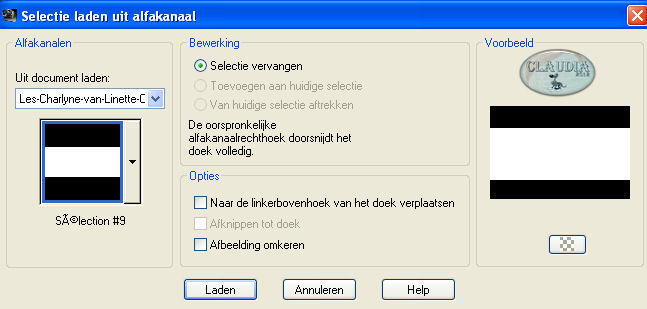
Ga naar het Kleurenpallet en verander de Achtergrondkleur in de 3de kleur : #FFFFFF.
Activeer de Vlakvulling (= emmertje) en zet de instellingen zoals hieronder :

Ga terug naar je werkje.
Vul de selectie met de witte Achtergrondkleur.
Selecties - Wijzigen - Selectieranden selecteren :
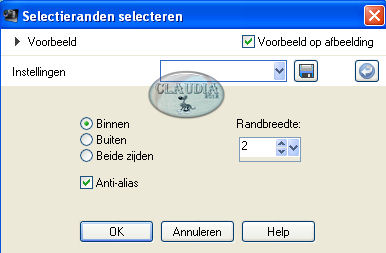
Verander de Dekking van de Vlakvulling terug naar 100% !!!
De andere instellingen blijven dezelfde.
Vul de selectie met je witte Achtergrondkleur.
Selecties - Niets selecteren.
Effecten - Insteekfilters - Toadies - What Are You? :
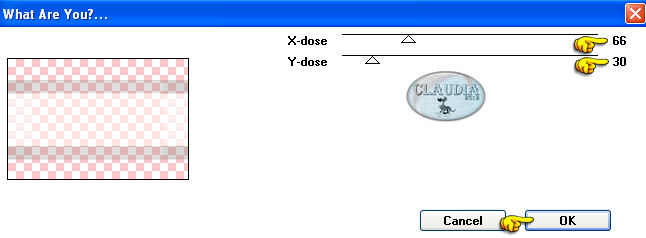
Aanpassen - Scherpte - Nog scherper.
Lagen - Eigenschappen : zet de Mengmodus van deze laag op Luminatie (oud) en de Dekking op 60%.
Effecten - 3D Effecten - Slagschaduw :
Verticaal = 0
Horizontaal = 0
Dekking = 100
Vervaging = 20
Kleur = Zwart (#000000)
Effecten - Afbeeldingseffecten - Verschuiving :
Horizontale verschuiving = 0
Verticale verschuiving = 8
Aangepast en Transparant aangevinkt

12.
Activeer nu de bovenste laag in je Lagenpallet (= Tot laag gemaakte selectie).
a) Open uit de materialen het element "deco1_charlyne_crealine".
Bewerken - Kopiëren.
Ga terug naar je werkje.
Bewerken - Plakken als nieuwe laag.
Kleur het element in met de getallen die naast K en V staan (Kleurtoon en verzadiging) van jouw voorgrondkleur
of zet de Mengmodus op Luminatie (oud).
Plaats het element rechts bovenaan zoals op het voorbeeld :
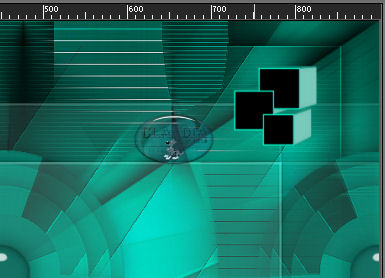
Lagen - Dupliceren.
Afbeelding - Omdraaien.
Lagen - Samenvoegen - Omlaag samenvoegen.
Effecten - 3D Effecten - Slagschaduw :
Verticaal = 0
Horizontaal = 0
Dekking = 40
Vervaging = 20
Kleur = Zwart (#000000)
*****
b) Lagen - Nieuwe rasterlaag.
Selecties - Selectie laden/opslaan - Selectie laden uit alfakanaal : Sélection #8
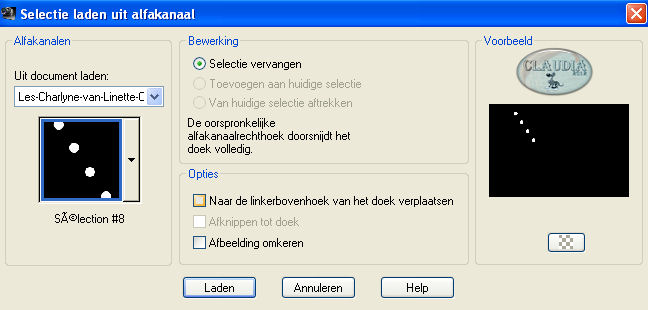
Vul de selectie met de 2de kleur : #000000.
Effecten - Insteekfilters - Alien Skin Eye Candy 5 : Impact - Glass : de instellingen staan goed.
Effecten - 3D Effecten - Slagschaduw : ook deze instellingen staan nog goed.
Selecties - Niets selecteren.

13.
Op dit punt aangekomen hebben we nu dit :
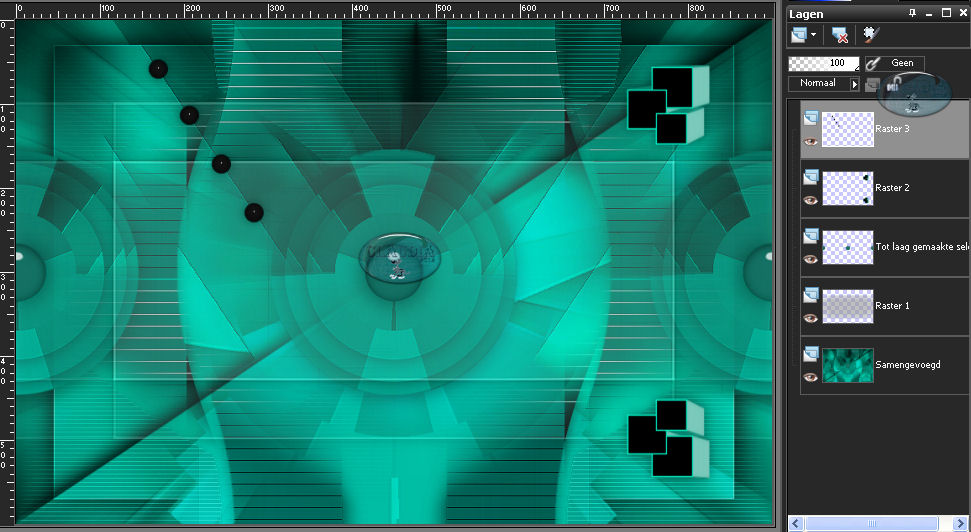
Lagen - Samenvoegen - Zichtbare lagen samenvoegen.

14.
Lagen - Nieuwe rasterlaag.
Selecties - Selectie laden/opslaan - Selectie laden uit alfakanaal : Sélection #9
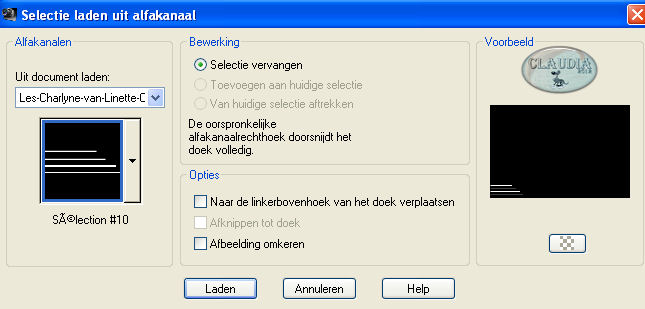
Vul de selectie met de 3de kleur : #FFFFFF.
Selecties - Niets selecteren.
Lagen - Nieuwe rasterlaag.
Selecties - Selectie laden/oplaan - Selectie laden uit alfakanaal : Sélection #11
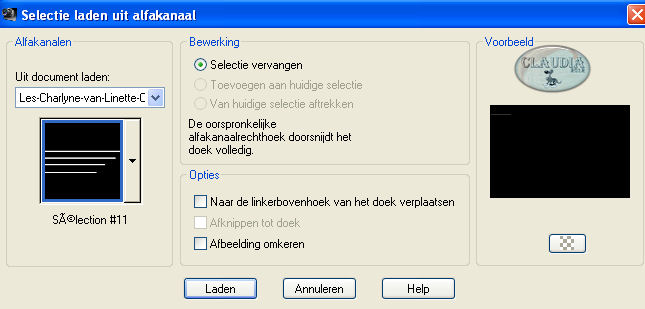
Vul ook deze selectie met de witte kleur.
Selecties - Niets selecteren.
Lagen - Samenvoegen - Omlaag samenvoegen.
Aanpassen - Scherpte - Verscherpen.
Effecten - Insteekfilters - AP [Lines] - Lines - SilverLining :
![Effecten - Insteekfilters - AP [Lines] - Lines - SilverLining](../../images/Vertaalde_Lessen/Linette-Creations/Charlyne/Plaatje43.jpg)
Lagen - Samenvoegen - Zichtbare lagen samenvoegen

15.
Bewerken - Kopiëren.
Afbeelding - Doekgrootte :
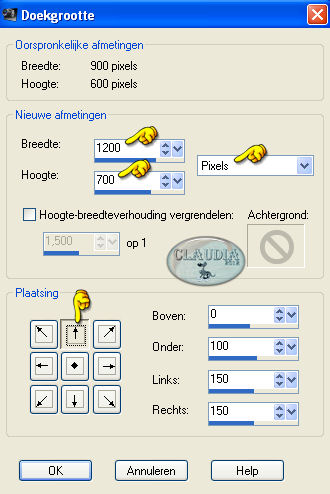
Lagen - Nieuwe rasterlaag.
Selecties - Alles selecteren.
Bewerken - Plakken in selectie.
Selecties - Niets selecteren.
Aanpassen - Vervagen - Radiaal vervagen :
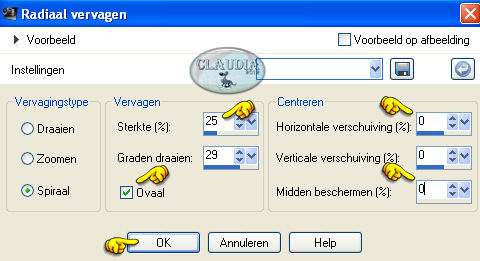
Effecten - Randeffecten - Sterker accentueren.
Lagen - Schikken - Omlaag.

16.
Activeer de bovenste laag in het Lagenpallet (= Samengevoegd).
Effecten - 3D Effecten - Slagschaduw :
Verticaal = 0
Horizontaal = 0
Dekking = 100
Vervaging = 50
Kleur = Zwart (#000000)
Activeer nu de onderste laag in je Lagenpallet (= Raster 1).
Activeer het Selectiegereedschap (toets S op het toetsenbord) - Aangepaste selectie :

Voer deze getallen in :
Boven = 503
Links = 0
Rechts = 1200
Onder = 700
Selecties - Laag maken van selectie.
Effecten - Insteekfilters - Mehdi - Sorting Tiles :
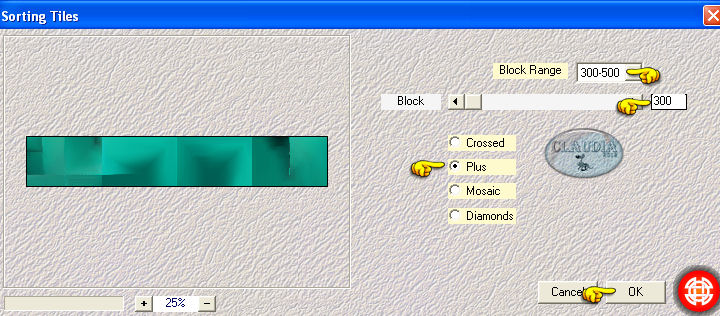
Effecten - Insteekfilters - MuRa's Meister - Perspective Tiling :
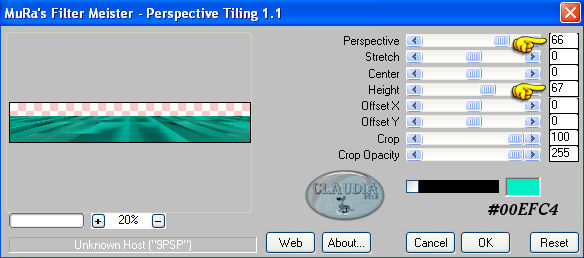
Selecties - Niets selecteren.
Effecten - 3D Effecten - Slagschaduw : de instellingen staan nog goed.
Lagen - Schikken - Omhoog.

17.
Dit hebben we tot nu toe gemaakt :
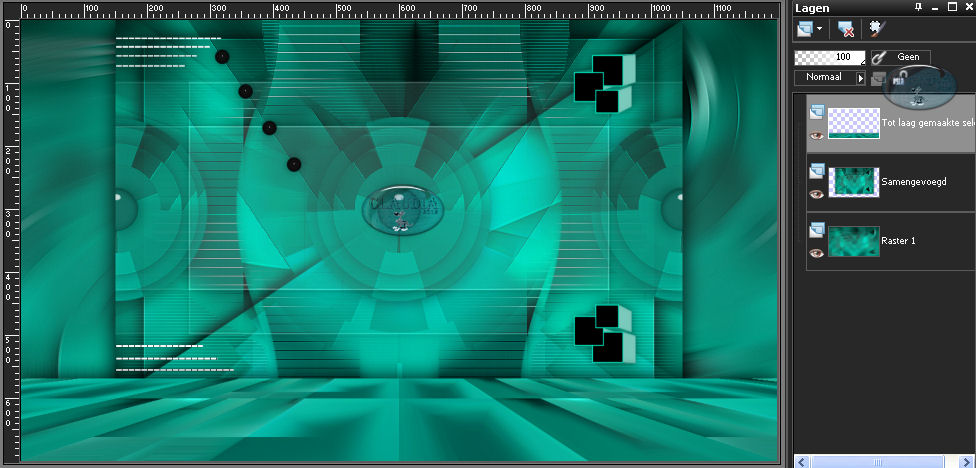

18.
Activeer de onderste laag in je Lagenpallet (= Raster 1).
Activeer het Selectiegereedschap (toets S op het toetsenbord) - Aangepaste selectie :
Voer deze getallen in :
Boven = 74
Links = 40
Rechts = 96
Onder = 502
Selecties - Laag maken van selectie.
Selecties - Niets selecteren.
Effecten - Vervormingseffecten - Golf :
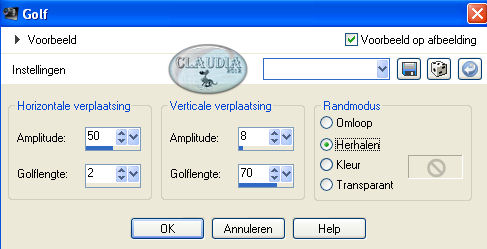
Aanpassen - Scherpte - Nog scherper.
Lagen - Dupliceren.
Afbeelding - Spiegelen.
Lagen - Samenvoegen - Omlaag samenvoegen.
Effecten - 3D Effecten - Slagschaduw :
Verticaal = 3
Horizontaal = -3
Dekking = 20
Vervaging = 5
Kleur = Zwart (#000000)
Druk op de letter K op het toetsenbord om het raster te activeren :
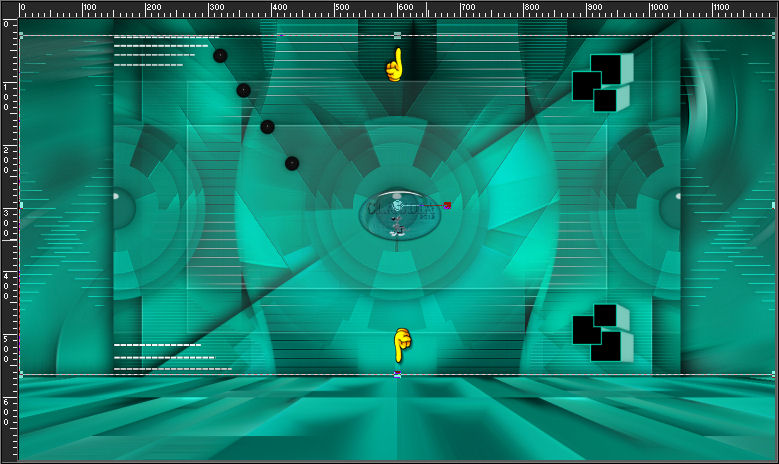
Rek de laag naar boven en naar beneden zoals op het voorbeeld :
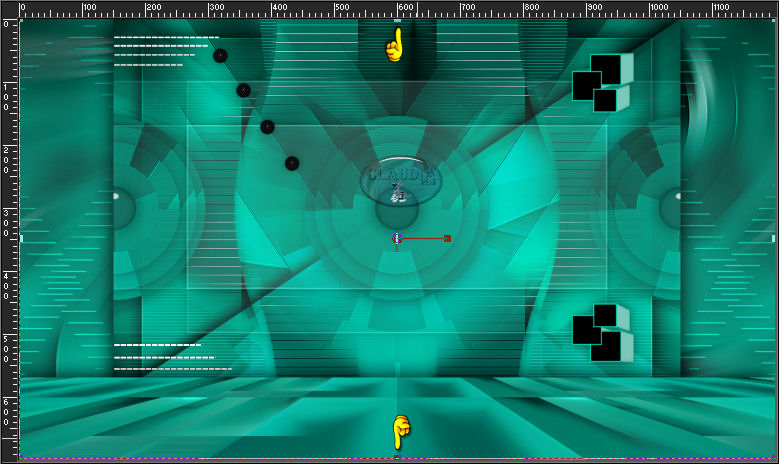

19.
Open uit de materialen het element "deco2_charlyne_crealine".
Bewerken - Kopiëren.
Ga terug naar je werkje.
Bewerken - Plakken als nieuwe laag.
Effecten - Afbeeldingseffecten - Verschuiving :
Horizontale verschuiving = 0
Verticale verschuiving = 61
Aangepast en Transparant aangevinkt
Via Aanpassen - Kleurtoon en verzadiging - Inkleuren, kan je nu het element inkleuren.
Gebruik hiervoor de K en V getallen van de Voorgrondkleur :
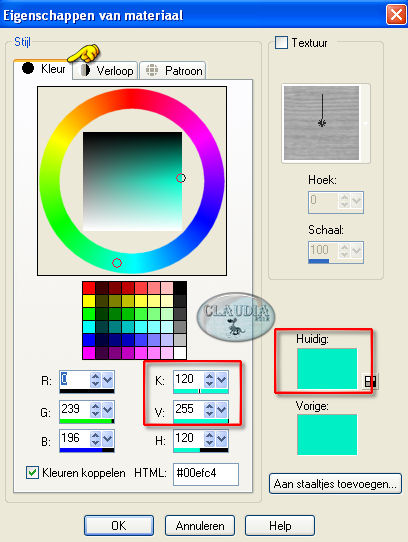
Effecten - 3D Effecten - Slagschaduw :
Verticaal = 5
Horizontaal = -5
Dekking = 50
Vervaging = 5
Kleur = Zwart (#000000)
Lagen - Dupliceren.
Lagen - Eigenschappen : zet de Mengmodus van deze laag op Bleken en de Dekking op 60%.

20.
Activeer de bovenste laag in je Lagenpallet (= Tot laag gemaakte selectie).
Effecten - Insteekfilters - Graphics Plus - Cross Shadow :
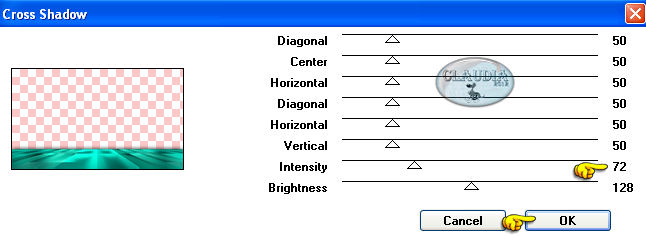
Lagen - Samenvoegen - Zichtbare lagen samenvoegen.

21.
Afbeelding - Formaat wijzigen : 80%, formaat van alle lagen wijzigen aangevinkt.
Selecties - Alles selecteren.
Lagen - Nieuwe rasterlaag.
Vul de selectie met de 2de kleur : #000000.
Selecties - Wijzigen - Inkrimpen : Aantal pixels = 3
Druk nu 1 x op de Delete toets op het toetsenbord.
Selecties - Niets selecteren.
Afbeelding - Randen toevoegen : 45 px met de 3de kleur : #FFFFFF, Symmetrisch aangevinkt.
(of jouw lichte kleur als je eigen kleuren hebt gebruikt)
Activeer je Toverstaf met deze instellingen :

Selecteer nu de witte rand van 45 px.
Selecties - Omkeren.
Effecten - 3D Effecten - Slagschaduw :
Verticaal = 0
Horizontaal = 0
Dekking = 100
Vervaging = 40
Kleur = Zwart (#000000)
Selecties - Niets selecteren.

22.
Open uit de materialen de tube "Alies 11VR03-woman-26102012".
Bewerken - Kopiëren.
Ga terug naar je werkje.
Bewerken - Plakken als nieuwe laag.
Afbeelding - Formaat wijzigen : 85%, formaat van alle lagen wijzigen niet aangevinkt.
Aanpassen - Scherpte - Verscherpen.
Plaats de tube iets naar rechts op je werkje zoals op het voorbeeld :

Effecten - 3D Effecten - Slagschaduw :
Verticaal = 0
Horizontaal = 0
Dekking = 50
Vervaging = 40
Kleur = Zwart (#000000)

23.
Open uit de materialen de tube "ori-stickers-fleur-galet-344_368".
Verwijder het watermerk.
Bewerken - Kopiëren.
Ga terug naar je werkje.
Bewerken - Plakken als nieuwe laag.
Afbeelding - Formaat wijzigen : 40%, formaat van alle lagen wijzigen niet aangevinkt.
Afbeelding - Spiegelen.
Plaats de tube links onderaan op je werkje (zie voobeeld bovenaan de les).
Aanpassen - Scherpte - Verscherpen.
Effecten - Insteekfilters - Alien Skin Eye Candy 5 : Impact - Perspective Shadow :
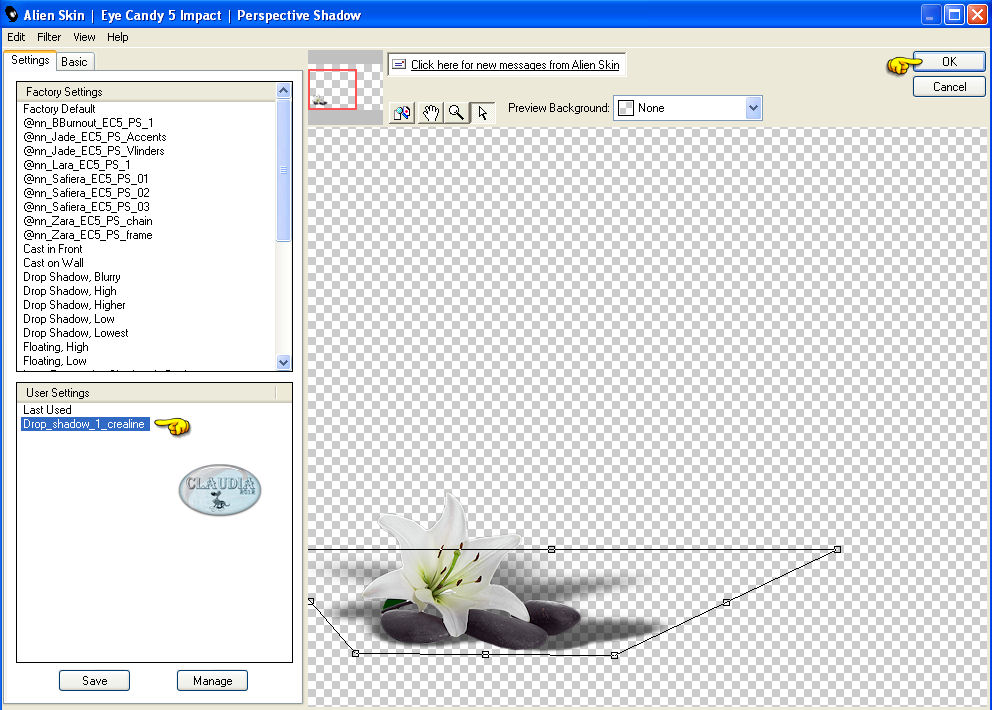

24.
Lagen - Nieuwe rasterlaag en plaats hierop je watermerkje.
Afbeelding - Randen toevoegen : 1 px met de 2de kleur : #000000, Symmetrisch aangevinkt.
Sla je werkje op als JPG-formaat en dan is deze mooie les van Linette klaar.

© Claudia - Oktober 2017.




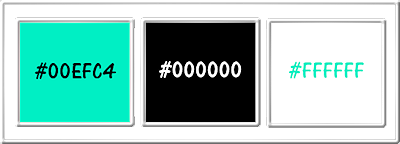
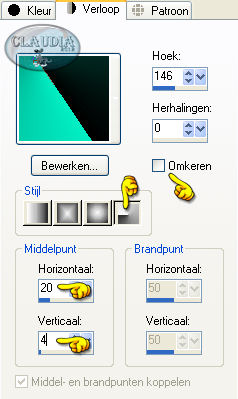

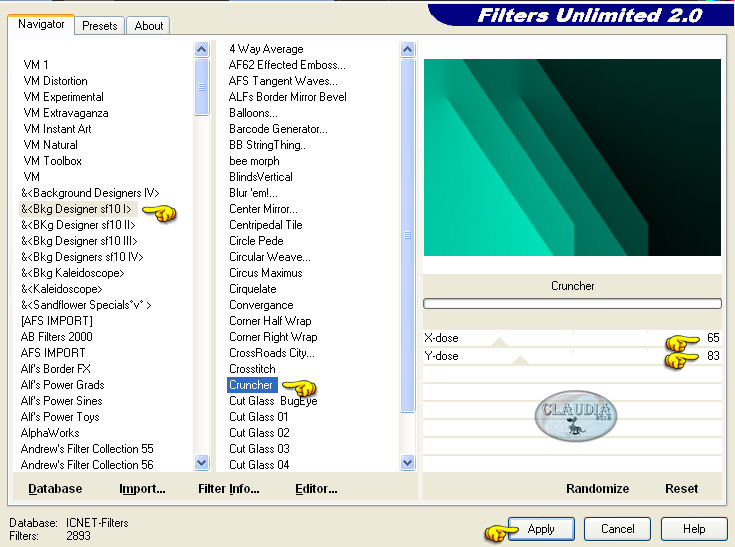
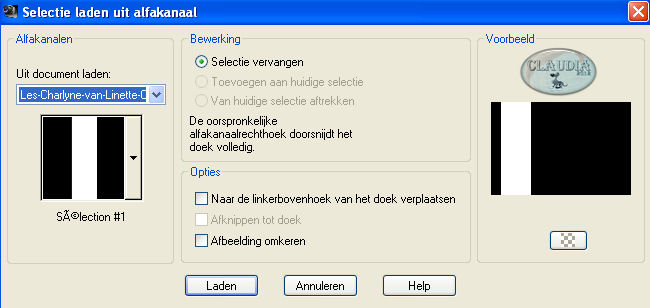
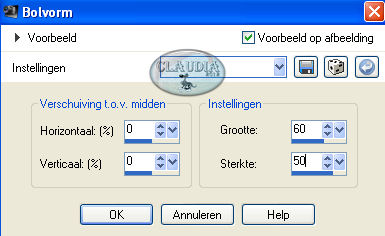
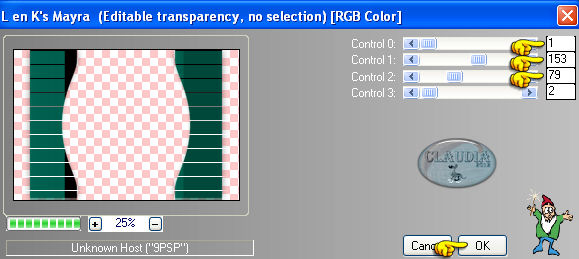
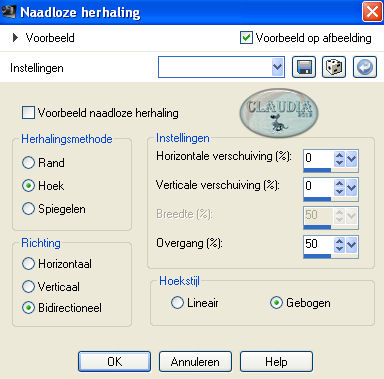

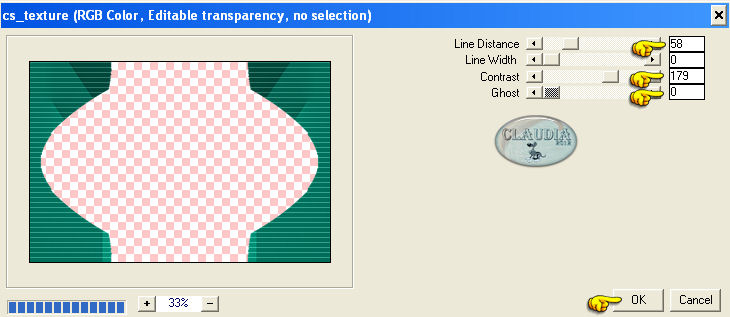
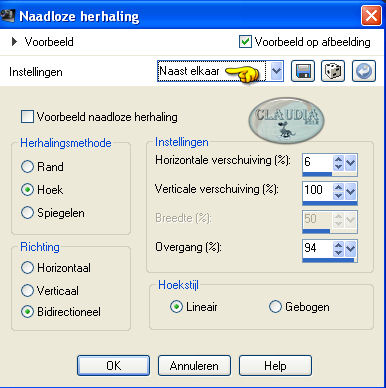
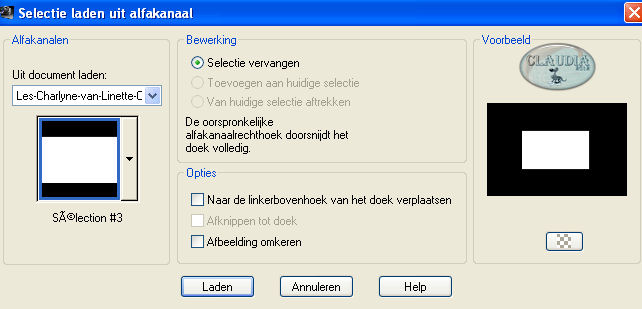
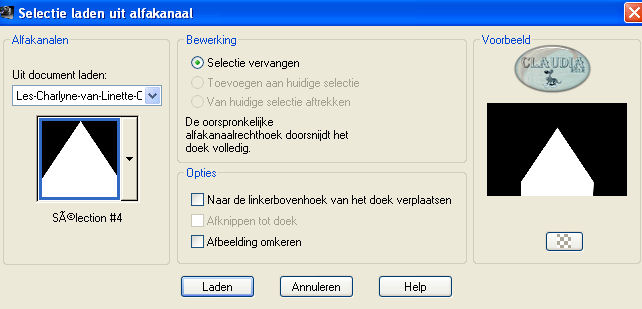
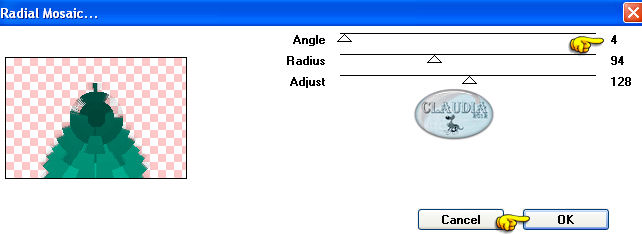
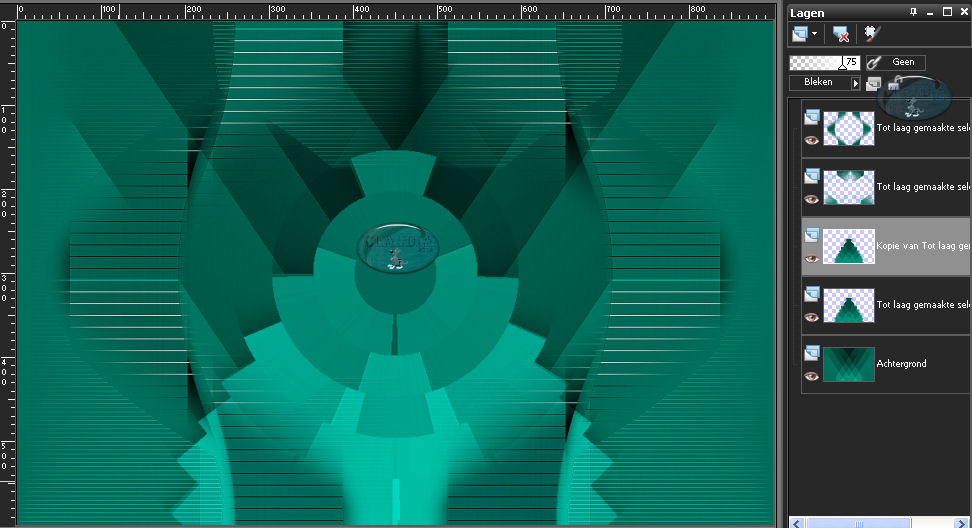
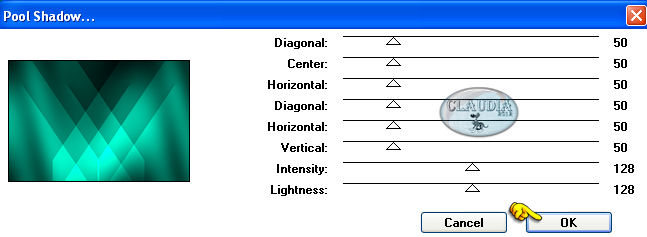
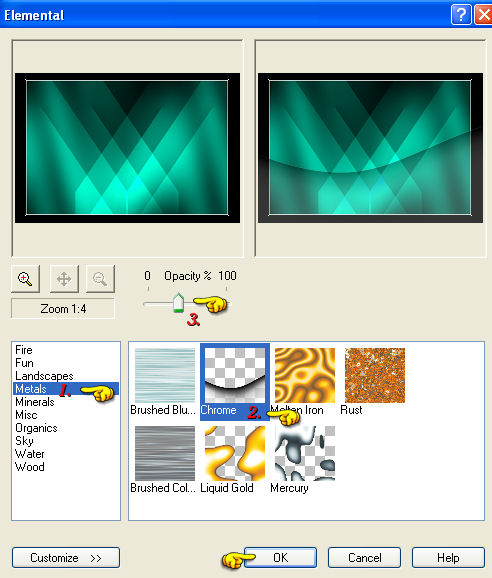
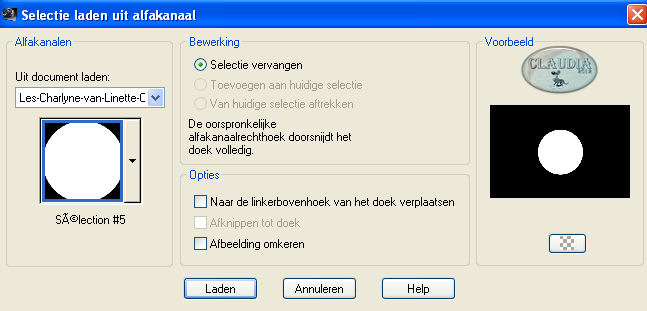
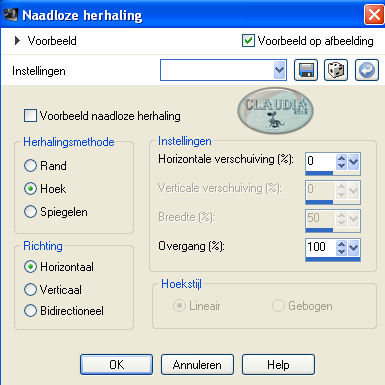
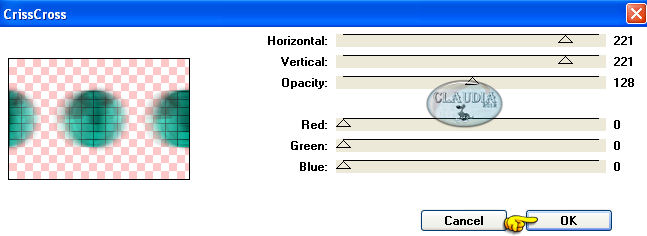
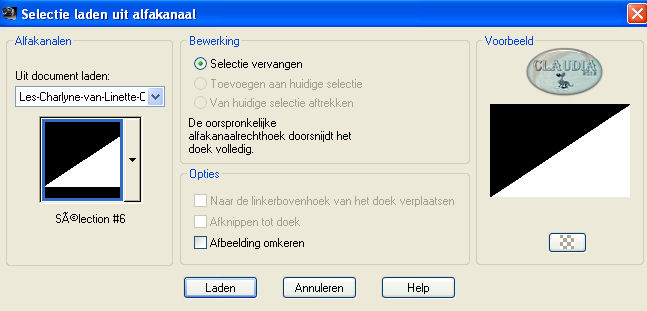


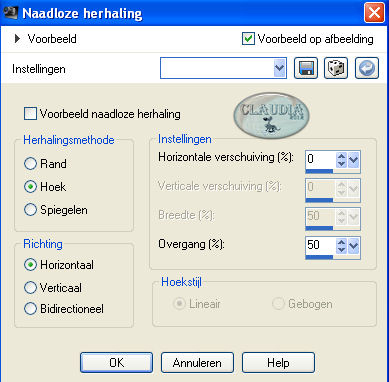
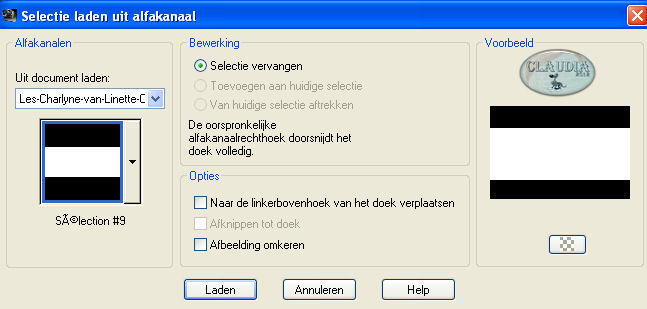
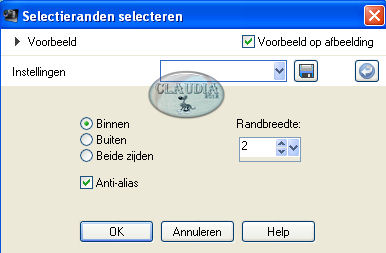
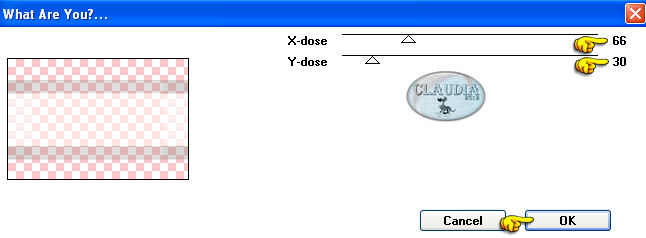
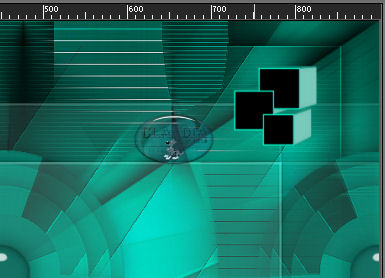
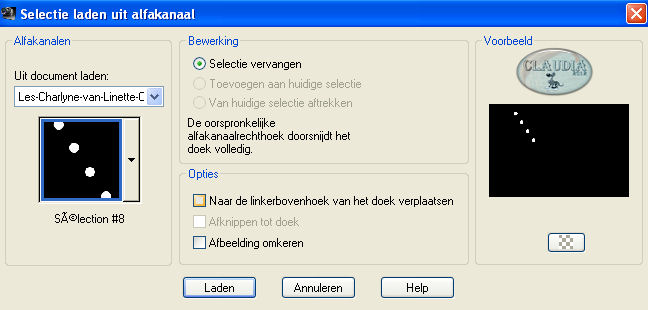
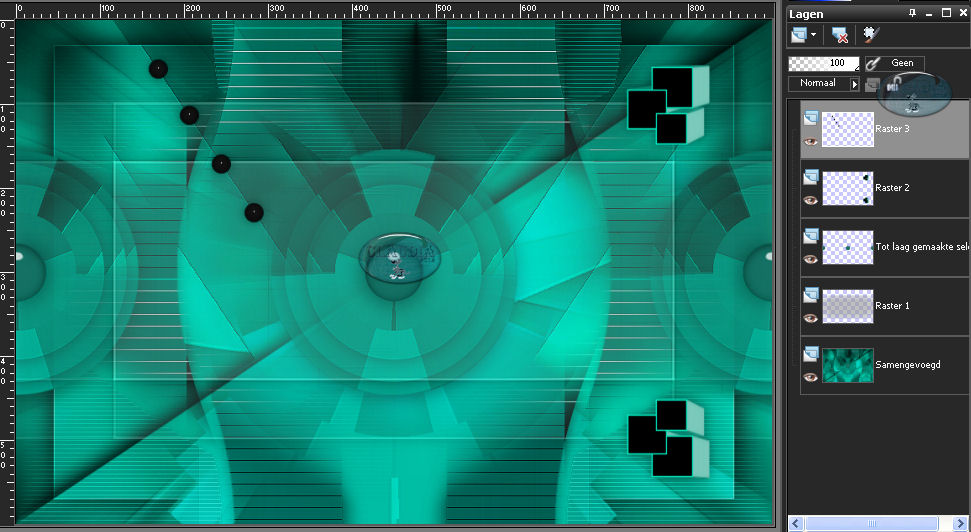
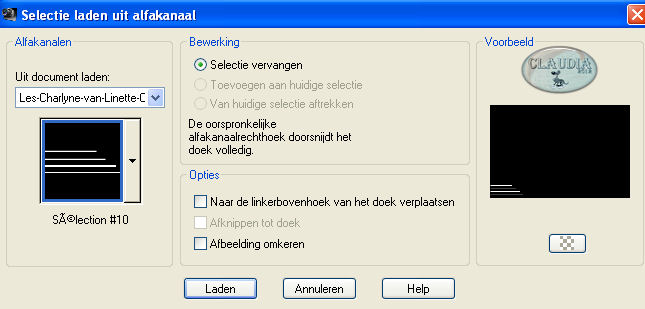
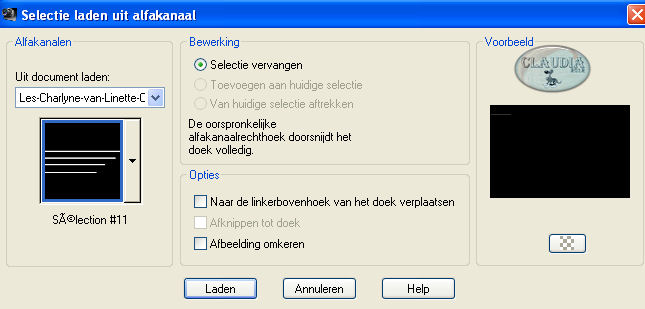
![Effecten - Insteekfilters - AP [Lines] - Lines - SilverLining](../../images/Vertaalde_Lessen/Linette-Creations/Charlyne/Plaatje43.jpg)